Багато хто до цих пір не знають як змінювати розмір файлу в програмі Adobe Photoshop. Давайте наочно розглянемо цей невигадливий процес редагування і з'ясуємо, як швидко поміняти дозвіл файлу і його фізичні (віртуальні) довжину і ширину.
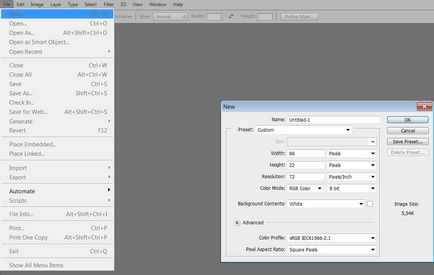
Для початку створимо новий документ, щоб було зрозуміліше. Для цього перейдемо в пункт меню File-New. або натиснемо клавіші CTRL + N.
Після цього у нас повинно з'явиться діалогове вікно з вибором параметрів. Серед них ви знайдете такі як вибір вимірювань (пікселі, дюйми, сантиметри і т.п.), розмір ширини і висоти нового документа, дозвіл, колірну модель і т.д.
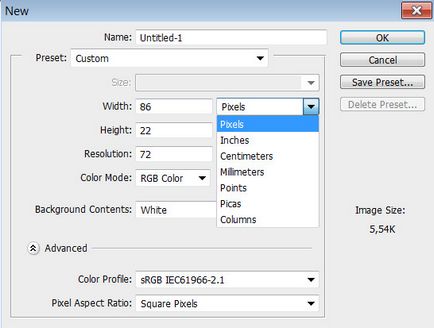
Оптимальними для редагування файлу (друку) є: 300 пікселів на дюйм (дозвіл), ширина і висота - на ваш розсуд (початковий розмір фотографії), колірна модель - RGB, фон зображення - або прозорий, або білий тощо
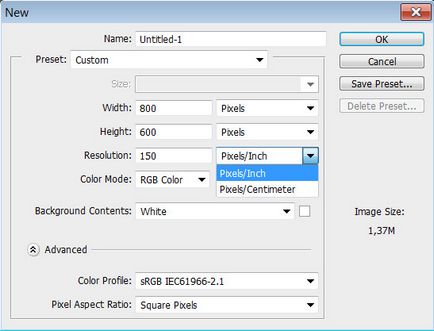
При зміні ширини, висоти зображення, дивіться на розмір, що фото, так як при редагуванні головне не кількість, а якість. У тому числі на результат ваших дій буде впливати розрядність документа - це 8,16,32 біт. Рекомендую починати з 8 - не помилитеся!
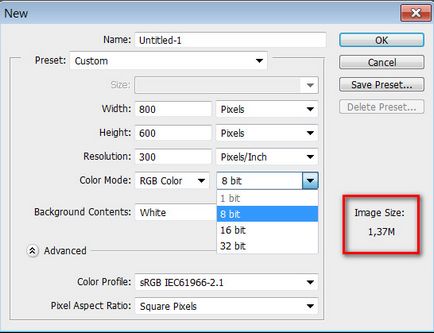
Що стосується фону зображення, то краще, звичайно, використовувати прозорий. Але можна залишити і білий, так як з ним зручніше працювати, а видалити його завжди можна потім. Зверніть свою увагу на кнопку Save Preset - за допомогою даного параметра можна зберегти свій розмір і користуватися ним в подальшому (повторному редагуванні схожого фото).
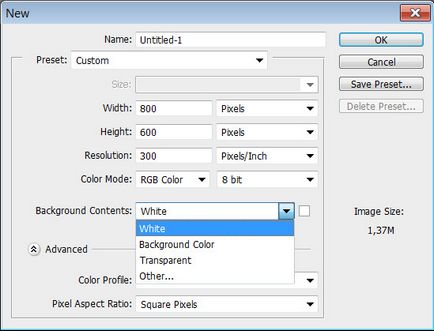
Натискаємо кнопку ОК і дивимося на результат. Я поставив прозорий фон і розміри ширини і висоти - 800 на 600 пікселів відповідно. Крім цього, я вказав дозвіл документа - воно дорівнює 300 пікселів на дюйм. Щоб подивитися розміри, можна натиснути на клавіатурі клавіші ALT + CTRL + I.
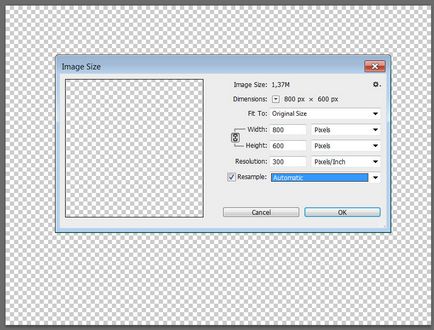
Тепер, при зміні розміру фото (наприклад, зменшення його до 400 пікселів в ширину), ми повинні вибрати, змінювати чи нам пропорції документа. За ці настройки відповідає значок скріпки, поруч зі значеннями розмірів. Якщо його зняти, то можна змінити документ до невпізнання.

Якщо ж ви будете збільшувати знімок, то обов'язково стежте за його розмірами, так як програма Фотошоп може просто не обробити новий формат через брак пам'яті.
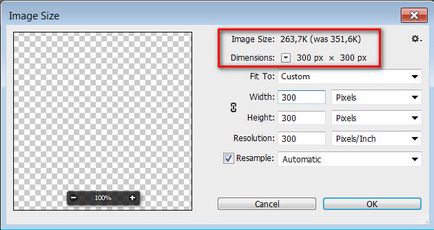
Я змінив властивості документа і поставив значення 300 на 300 пікселів, тобто вийшов квадрат (НЕ Малевича).
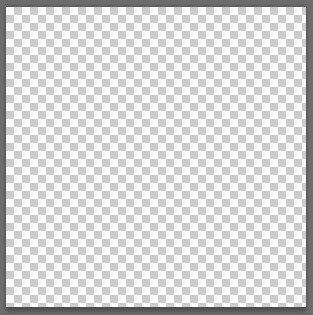
Давайте візьмемо реальну фотографію і відредагуємо її в Фотошоп. Тепер заходимо в меню Image-Image Size.
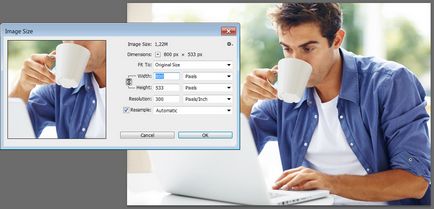
Спробуємо підігнати зображення під формат стандартного аркуша A4. Для цього перейдемо в меню вибору підгонки знімка і виберемо цікавий для нас формат.
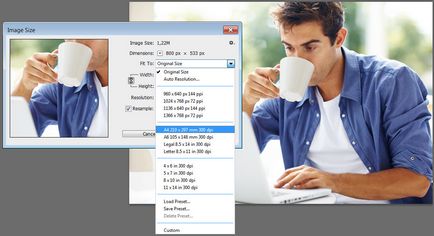
Потрібно звернути увагу на те, що розміри фотографії можна змінювати і в процентному співвідношенні, що дуже зручно при створенні екшенів. Наприклад, якщо ми поставимо значення 50% в поле ширини, і приберемо співвідношення пропорцій, то отримаємо цікавий ефект.
